Pasos definitivos para Graficar Punto de Equilibrio en Excel
Comencemos con el articulo de Como Graficar Punto de Equilibrio en Excel: Primeramente, te dejo el vídeo de como Graficar Punto de Equilibrio en Excel.
Si te ha gustado el vídeo, te invito a que compartas con tus amigos de Facebook mediante el Botón Compartir:
Introducción para Graficar Punto de Equilibrio en Excel
Para comenzar con el articulo "Como graficar Punto de Equilibrio en Excel", tengo una pregunta para ti.
Viste el contenido anterior: El Punto de Equilibrio de tu Negocio en Excel? Si aún no lo has visto, te invito a que lo veas pulsando clic aquí.
Es muy importante, podrás conocer el concepto de Punto de Equilibrio, los factores determinantes del Punto de Equilibrio.
También es importante conocer los requerimientos para el Punto de Equilibrio, tipos de Punto de Equilibrio, la Fórmula General del Punto de Equilibrio.
Por lo tanto, te compartiré el Ejemplo de Punto de equilibrio en Excel. Hoy voy a compartir contigo, como crear un Gráfico de Punto de Equilibrio en Excel paso a paso.
Primeros pasos para graficar Punto de Equilibrio en Excel
Primeramente para graficar punto de equilibrio en Excel, vamos a crear una Tabla en Excel con cuatro columnas, que contenga: Unidades, Ventas, Costos y Utilidades.
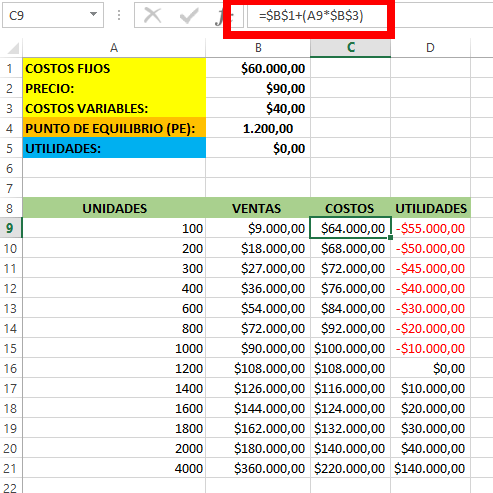
Muy bien comencemos entonces. En la columna "Unidades", vamos a digitar: 100,200,300,400,600,800,1000,1200,1400,1600,1800,2000,400.
Bien, continuando en la columna "Ventas", en la celda B9 escribimos las Fórmula =A9*$B$2 y rellenamos esta Fórmula Excel hasta la celda B21.
Luego en la columna "Costo", vamos a digitar la Fórmula =$B$1+(A9*$B$3), y rellenamos esta Fórmula Excel hasta la celda C21.
Y en la columna "Utilidades", vamos a digitar la Fórmula =B9-C9, y rellenamos esta Fórmula Excel hasta la celda D21.
Ahora vamos a crear el Gráfico que te mostrara la intersección del P. de Equilibrio, entre Unidades y Utilidades, Ventas y Costos.
Graficar Punto de Equilibrio en Excel (Creando la Grafica de Punto de Equilibrio)
Como primer paso seleccionamos el cuadro de datos, desde la A8:D21. Seguidamente nos ubicamos en la pestaña "Insertar" y nos ubicamos en la sección del grupo "Gráficos".
Seleccionamos el Tipo de Gráfico "Línea con marcadores", puedes notar el Gráfico, ahora le vamos agregar algunos características:
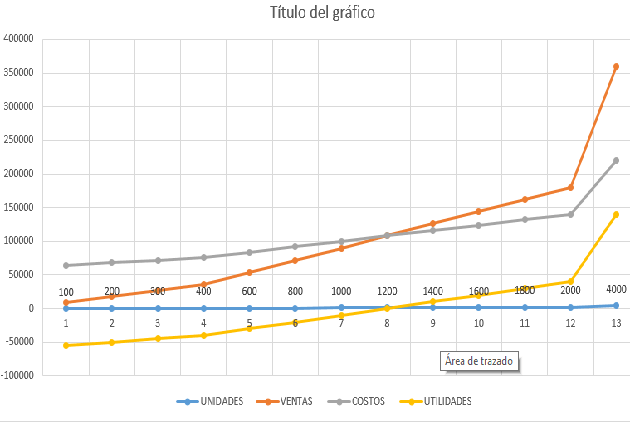
Ahora que hemos credo el gráfico del Punto de Equilibrio en Excel, puedes notar fácilmente que en la marca de las 1200 Unidades suceden o nacen dos indicadores importantes:
- 1La línea de utilidades intersecta o cruza la línea o eje horizontal, indicando que a partir de las 1200 Unidades vendidas tenemos el Punto de Equilibrio del negocio, lo que significa que a partir de este punto empezará a generar ganancias.
- 2Bien, lo podemos notar en la línea de ventas y costos, que se intersectan, justamente en las 1200 Unidades vendidas y partir de allí se empieza a generar utilidades.
Te invito a que descargues el archivo ya elaborado en Excel, lo encontraras justo debajo de esta página:
Descarga el Ejemplo de Graficar Punto de equilibrio en Excel, pulsando clic en el enlace.
Si te ha gustado el articulo, te invito a que compartas con tus amigos de Facebook mediante el Botón Compartir:
Preguntas frecuentes de Graficar Punto de Equilibrio en Excel:
¿Cómo se representa gráficamente el punto de equilibrio?
Puedes crear y representar graficamente el punto de equilibrio de tu empresa mendiante graficos de excel o bien graficos de google sheet.
Dentro de este debes de incluir los datos de la inversion en tu negocio, las ventas y las utilidades.
¿Cómo se traza el punto de equilibrio?
Para trazar el punto de equilibrio, debes de tener en cuenta los datos de calculo del punto equilibrio, en este caso me refiero a todos los tipos de costos que has invertido en tu negocio y las ventas realizada.
Puedes ver un ejemplo en la imagen antes compartida, donde tenemos unidades, costos, ventas y utilidades.
¿Cómo poner puntos en grafica de Excel?
Para poner puntos en graficas de excel es totamente facil, ¿sabes por que? Por que excel solo necesita los datos necesarios para crear el grafico automaticamente.
En el siguiente enlace, puedes aprender a crear graficos de excel paso a paso - >> Clic aqui para ver <<.
¿Qué representa el modelo de punto de equilibrio en Excel?
Representa el volumen de producción, el precio de venta, los costos variables y fijos.
Cualquier duda o pregunta, puedes escribirme directamente en la sección de comentarios, en la pagina del chat, directamente en whatsapp o bien al correo electrónico rogerperez@aplicaexcelcontable.com.
Te saluda,
Roger Perez – Aplica Excel Contable

Muchas gracias ha sido de mucha ayuda, sencillo y claro. Dios lo bendiga !!!
Gracias por su explicacion como hacer un punto de equilibrio
Gracias por tan importante articulo, muy didáctico; nuevamente gracias
excelente video, me fue de gran ayuda. simple y claro con el tema, muy bien explicado
Muchas gracias por el archivo y la explicación es muy clara
Felicitaciones y gracias por su metodología sencilla y por su tiempo
Genial!!! a mi hijo que esta estudiando le han dejado realizar esta clase de gráficos y le he puesto que haga como dice el ejemplo, no solo que lo copie, para que aprenda Felicitaciones y Gracias por esa valiosa colaboración,
Apreciable Rogel Perez
Aprecio su loable trabajo en beneficio de los que tenemos necesidad de conocer algo práctico y útil en el área contable.
Le estoy muy agradecido. Personas como Usted hacen un mundo diferente. Agradable.
Que Dios le bendiga abundantemente.
También quiero decirle que me interesa el desarrollar un programa contable. Usted me puede ayudar u orientar para iniciar de inmediato.
Gracias y
Hasta pronto.